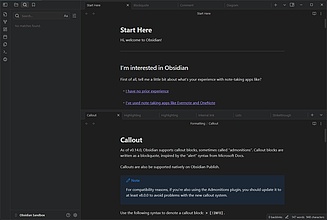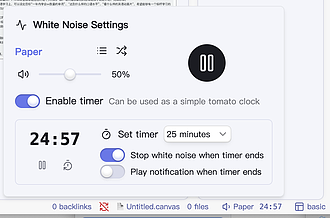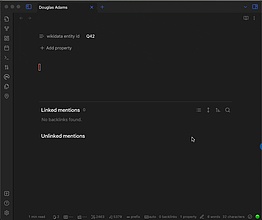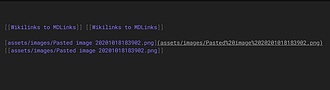Wheel Tab Switcher
鼠标悬停在标签页标题上时,用鼠标滚轮就能切换标签页。
Wheel Tab Switcher Wheel Tab Switcher 是一款 Obsidian 插件,允许用户通过鼠标滚轮在标签页标题区域滚动时快速切换标签页,向上滚动切换到左侧标签页,向下滚动切换到右侧标签页,并支持在标签页两端循环切换,适用于所有 Obsidian 窗口;该插件解决了频繁点击标签页进行切换的低效问题,简化了多标签页管理操作,无需额外配置,安装后即可直接使用,可通过社区插件市场搜索安装或手动下载安装,适合需要快速在不同标签页之间切换的用户提升工作效率。

AI
Pkmer
Whisper
使用OpenAI Whisper进行语音转文本。
Obsidian Whisper 是一个插件,使用 OpenAI Whisper 将语音转换为书面笔记。用户可以通过点击按钮或快捷键开始录制,暂停、恢复录制,停止录制后自动转录成文本并创建新笔记。用户还可以上传现有音频文件进行转录。插件需要用户提供 OpenAI API 密钥以解锁高级转录功能。此插件适合需要将口述内容快速转换为文字的用户,并提供了丰富的设置选项和快捷操作,方便用户灵活使用。

AI
Pkmer
WHISPERER.md
在你的仓库里播放环境音效,通过元数据为文件指定音频,支持本地(来自仓库)和网络链接(YouTube、SoundCloud)形式的音频,在移动仓库上也能正常使用。
Whisperer 是一款 Obsidian 插件,主要功能是为您的知识库(vault)添加环境音效,并支持通过元数据为文件分配音频,兼容本地音频文件(存储在 vault 中)和外部链接(如 YouTube、SoundCloud),同时支持移动端使用。该插件适用于多种场景,包括技术文档编写、创意写作(如 DND 战役、世界观构建)等,帮助用户通过音乐营造氛围或提升工作专注度。其核心解决了用户在 Obsidian 中个性化定制音频环境的需求,提供灵活且基础的功能,例如默认开启环境音效并允许用户自定义音轨来源。插件通过社区插件

AI
Pkmer
White Noise
播放白噪音,帮你专注工作。
White Noise Obsidian 的 White Noise 插件通过播放白噪音(如雨声、咖啡馆背景音等数十种声音)帮助用户提升专注力并进入平静的工作状态,其核心功能包括独立音量控制(可与音乐同时播放)和内置番茄钟计时器,特别适合需要屏蔽干扰、提高工作效率的使用场景;该插件基于 Moodist 项目的音频素材进行了优化,移除了可能引发焦虑的雷声等效果,通过压缩音频和动态生成噪音等技术减小了插件体积,用户可通过社区插件市场直接安装启用。

AI
Pkmer
Widgets
Adds widgets to your notes like clock, countdown and quotes.
Obsidian Widgets 插件为您的笔记添加了时钟、倒计时和引用等小部件。通过在笔记中添加 widgets 语言的代码块并在其中添加选项,即可插入小部件。目前可用的小部件包括时钟、引用和倒计时。您可以自定义配置每个小部件的内容,如时钟类型、引用内容和作者、倒计时日期和描述等。此外,插件还提供了一个方便的命令面板,可在飞行中添加小部件。Obsidian Widgets 插件为用户提供了一种简单而有效的方式,在 Obsidian 笔记中添加各种有趣的小部件,丰富了笔记的内容和体验。

AI
Pkmer
Wielder
在你的笔记中支持 Clojure/ClojureScript
Obsidian Wielder 是一个 Obsidian 插件,允许用户直接在 Obsidian 文档中使用 Clojure。通过在文档中标记为 clojure 的代码块,插件会自动运行指定的代码。用户可以在文档中构建数据流水线,逐步构建最终数据并呈现,同时还可以使用 Reagent 渲染 React 组件,实现在 Obsidian 中编写交互式应用程序。此外,Wielder 还允许用户直接访问 Obsidian API,以便在文档中直接执行插件操作。插件可在 Obsidian 内部运行代码,但需注意仅运行理解的代码,避免可

AI
Pkmer
Wikidata Importer
将数据从Wikidata导入到您的保险库中。
Wikidata Importer Obsidian Wikidata Importer 是一款插件,可以将 Wikidata 数据库中的数据导入到 Obsidian 笔记中。只需在笔记中添加一个 wikidata entity id 属性,然后运行 Wikidata Importer: Import properties for active file 命令,就可以将所有 Wikidata 属性作为笔记的属性导入。这个插件的功能非常强大,可以帮助用户快速获取和整理来自 Wikidata 的数据,并将其应用到自己的笔记中,适

AI
Pkmer
WikiDocs
获取、编辑和上传WikiDocs书籍。
WikiDocs Obsidian插件允许用户直接在Obsidian中编辑WikiDocs书籍。用户可以通过插件获取WikiDocs API令牌,并在Obsidian中配置该插件。安装后,用户可以通过左侧的书籍图标查看和编辑当前的WikiDocs书籍,编辑完成后可使用“发送到WikiDocs”功能将更改同步回WikiDocs。此外,插件还支持从WikiDocs下载书籍,以确保内容同步。此插件适合需要在Obsidian中处理WikiDocs内容的用户,解决了在不同平台间编辑和更新书籍的需求。请注意,插件尚在准备阶段,部分功能

AI
Pkmer
Wikilinks to MDLinks
将双链和 Markdown 链接互换。
Wikilinks to MDLinks 这个插件可以将选定的 wikilinks 转换为 Markdown 链接,反之亦然。用户只需在链接内部点击光标,使用快捷键 Ctrl/cmd + shift + L 或者打开设置对话框搜索 Wikilinks to MDLinks,即可实现转换。未来计划包括批量转换文本中的所有 wikilinks 为 Markdown 链接,以及将 Markdown 链接转换为 wikilinks。安装简便,可在 Obsidian 内搜索 Wikilinks to MDLinks 并激活。此插件功能

AI
Pkmer
Wikipedia Search
搜索维基百科文章并链接它们。
Obsidian Wikipedia Search 插件可以在应用内搜索、链接和打开维基百科文章!具有多语言链接、直接在 Obsidian 中打开文章和链接、选定文本超链接、粘贴文章简介等功能。可通过命令、按钮、快捷键操作,支持不同语言搜索、多种模板选择,优化工作流程。用户可在设置中自定义插件行为。可在讨论区提问、提出功能请求,也欢迎贡献代码。使用简单,功能强大,适用于需要快速获取维基百科信息的用户。

AI
Pkmer
Window Collapse
提供了一种简单的方法来折叠左右侧边栏,以扩大编辑其区域面积,而非进入全屏。
Window Collapse 插件提供了一种简单的方式来折叠侧边栏,而无需全屏操作。通过快捷命令和热键,可以轻松切换左侧、右侧或全部侧边栏的显示状态,有效提升屏幕可视空间,适用于需要集中注意力或查看更多内容的场景。解决了在 Obsidian 中侧边栏占用过多空间的问题,提升了用户体验。

AI
Pkmer
WonderBox
创建更相关的文本部分,包括您的提示、主要注意事项、警告等。
该插件支持简单的 Markdown 语法,用户只需使用 :::type[标题]内容::: 格式,即可实现自动渲染,帮助用户高效整理笔记、突出关键信息,适合需要清晰展示和分类信息的场景。安装和使用过程简单直观,极大提升了 Obsidian 的笔记管理体验。

AI
Pkmer